Google Photos är fototjänsten för Googles ekosystem. Många använder det för att säkerhetskopiera och överföra övergripande enheter. I själva verket erbjuder det fler funktioner, t.ex. skapa ett bildspel i Google Foton. När du vill dela ett album med din katt i Google Photos på din telefon eller dator till dina vänner kan du göra ett enkelt bildspel. Därför visar den här artikeln hur du ställer in den i din webbläsare eller mobila enhet.

- Del 1: Hur man skapar Google Photos Bildspel
- Del 2: Det bästa alternativa sättet att göra bildspel
- Del 3: Vanliga frågor om hur du skapar bildspel från Google
Del 1: Hur man skapar Google Photos Bildspel
Det är välkänt att en bild berättar tusen ord. Så, vilket bättre sätt att berätta en historia än att göra ett bildspel? Lyckligtvis har Google Photos en inbyggd bildspelfunktion.
Sätt 1: Gör Google Photos Bildspel i webbläsaren
Om du föredrar att hantera dina Google Photos på datorn kan du skapa ett Google Photo-bildspel med din webbläsare. För det första, anslut din dator till en bra internetanslutning. Följ sedan stegen nedan för att få det.
steg 1Öppna din webbläsare, besök https://photos.google.com/ och ange ditt Google Photos-konto.
steg 2Välj sedan album från vänster fält, klicka på Skapa album för att skapa ett nytt album och ladda upp fotona som du vill använda i bildspelet. Alternativt kan du öppna det befintliga albumet som har önskade foton. (Bilder går förlorade i Google Foton? Återställ Google-foton här.)
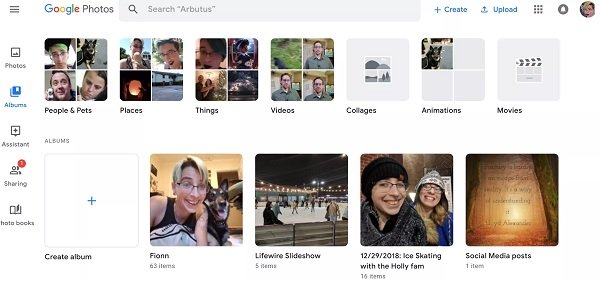
steg 3Välj ett foto för att öppna det på förhandsgranskningssidan. Klicka sedan på knappen med tre punkter i det övre högra hörnet och välj bildspel på snabbmenyn. Nu visar Google Photos bildspel automatiskt inom fem sekunder.
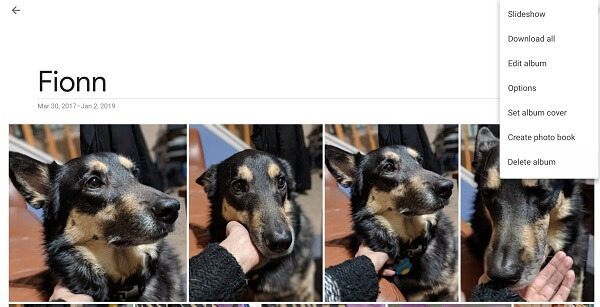
steg 4För att visa bildspelet senare, gå till albumet och klicka på ett foto.
Sätt 2: Gör Google Bildspel på iPhone eller Android
När det gäller din mobila enhet är Googles bildspelstillverkare inte tillgänglig i appen Google Foton för iOS och Android. Alternativt kan du skapa ett bildspel med Google Foton med funktionen för att skapa film.
steg 1Öppna din Google Foto-app på din smartphone eller surfplatta, tryck på plusknappen i det övre högra hörnet och välj Film från Skapa ny meny.
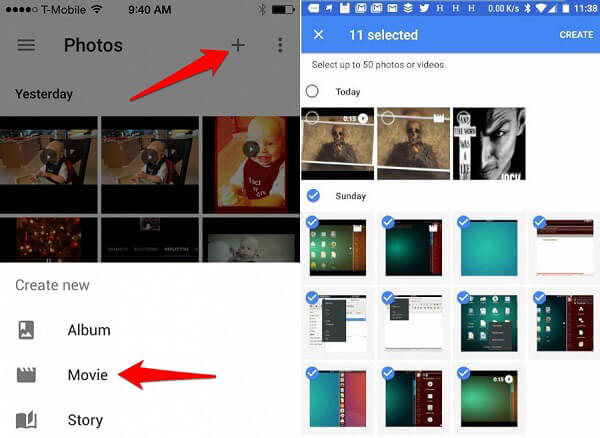
steg 2Då kommer du att presenteras foton och videor i dina Google Photos. Tryck på alla foton som du vill inkludera bildspelet för Google Foton. Kran SKAPA när du är klar.
steg 3Därefter kommer videobildspelet att placeras på tidslinjen. Släpp en titel och du kan se tre knappar längst ner, tema, Ljudspår och Videoklipp. Om du vill lägga till musik i bildspelet för Google Foton väljer du Ljudspår för att öppna musikbiblioteket. Här kan du välja en lämplig musik och trycka på Klar uppe till höger för att lägga till den i Google Fotos bildspel.
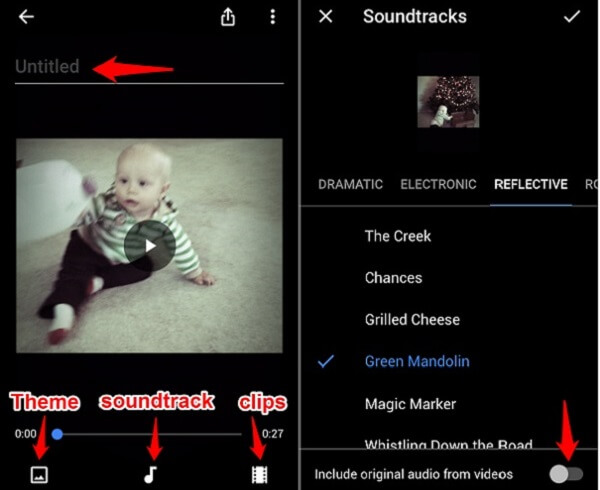
steg 4Slutligen knacka på Dela för att spara Google Fotos bildspel med musik på ditt konto.
Del 2: Det bästa alternativa sättet att göra bildspel
Google Foto är ett enkelt verktyg för att skapa bildspel, men det är inte perfekt. Du kan till exempel inte ändra inställningarna för Google Fotos bildspel. Apeaksoft Slideshow Makerkan å andra sidan möta allt du behöver för att skapa bildspel.
- Gör videobildspel med dina foton inom tre steg.
- Använd tema, bakgrundsmusik, text, övergångar och andra element.
- Stöd nästan alla video- och bildformat inklusive JPG, PNG, MP4, etc.
- Optimera video- och fotokvaliteten automatiskt.
- Erbjuda omfattande bonusverktyg, som bildredigerare och videoredigerare.
I korthet är det det bästa alternativet till Google Photos för att göra bildspel med musik.
Hur man skapar ett bildspel med det bästa alternativet till Google Photos
steg 1Importera foton till Slideshow MakerStarta det bästa alternativet till Google Photos när du har installerat det på din dator. Dra och släpp sedan alla önskade foton till huvudgränssnittet. Ordna dem sedan på storyboard baserat på din önskan.
 steg 2Lägg till musik i bildspelet utan Google Photos
steg 2Lägg till musik i bildspelet utan Google PhotosVälj en förinställd låt från rullgardinslistan bredvid Lägg till bakgrundsmusik. Om du vill lägga till din egen musik i bildspelet klickar du på Plus knappen och importera ljudfilen. För att justera inställningarna för bildspelsmusik, klicka Redigera ljud och bestämma varaktighet och uppspelning.
 steg 3Exportera bildspelet
steg 3Exportera bildspeletFörhandsgranska bildspelet och klicka på Export knappen om du är nöjd. Välj sedan ett korrekt videoformat eller målenhet och ställ in filnamn och destinationsmapp. En gång hit Export -knappen sparas bildspelet på din hårddisk.

Del 3: Vanliga frågor om hur du skapar bildspel från Google
Fråga 1: Hur blandar jag bildspel från Google Foton?
Du kan enkelt skapa ett Google Photos-bildspel, men det finns inget alternativ att blanda det. Det enda sättet är att ta bort albumet och ladda upp dina foton igen.
Fråga 2: Hur kan jag använda bildspel i Google Foton på min iPad?
Som nämnts tidigare är slideshowfunktionen inte tillgänglig i Google Photos-appen för iOS. Du kan emellertid skapa ett bildspel med funktionen för att skapa film. Du kan skapa bildspel på iPhone med den inbyggda foton-appen.
Fråga 3: Inget bildspelalternativ i Google Foton?
Om du använder Google Foto-appen kan du inte hitta alternativet för bildspel. Det är endast tillgängligt i webbläsaren. När du öppnar ett foto i Google Foton i webbläsaren hittar du alternativet Bildspel genom att trycka på knappen med tre punkter längst upp till höger.
Slutsats
Den här artikeln har diskuterat hur man gör bildspel i Google Foto på din dator eller mobila enhet. Tydligen har Google precis introducerat bildspelsalternativet på webbplatsen, men inte i mobilappen. Du kan dock fortfarande skapa ett videobildspel i Google Foto-appen med bakgrundsmusik. Om du tycker att det är för enkelt att skapa bildspel i Google Foto bör du prova Apeaksoft Slideshow MakerOm du har fler frågor om Google Foto kan du lämna ditt meddelande nedan.




